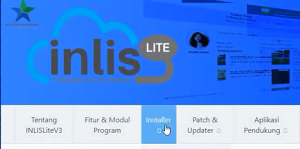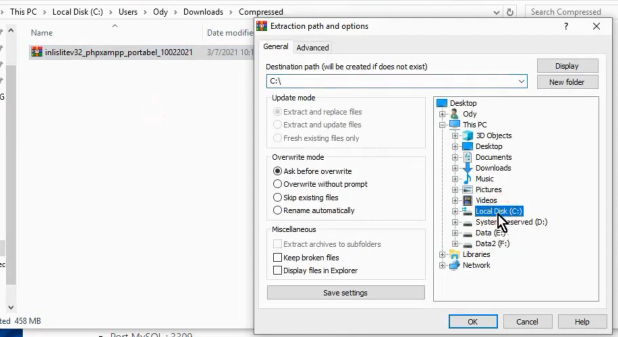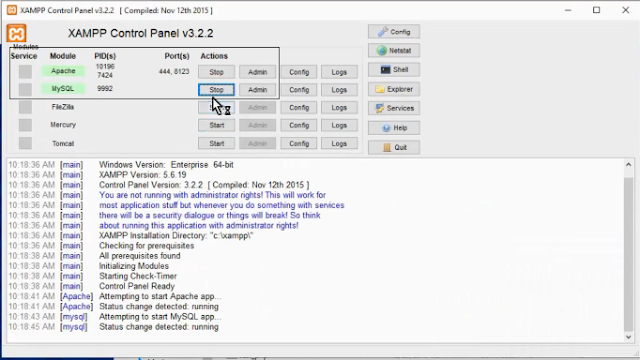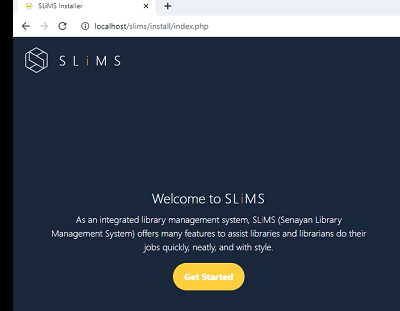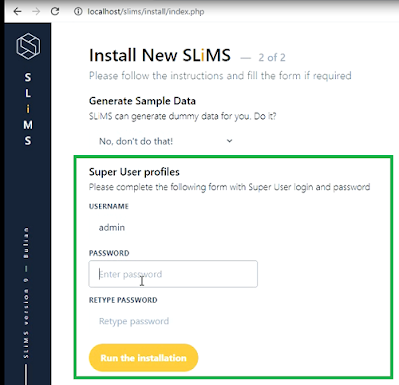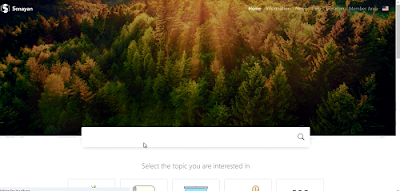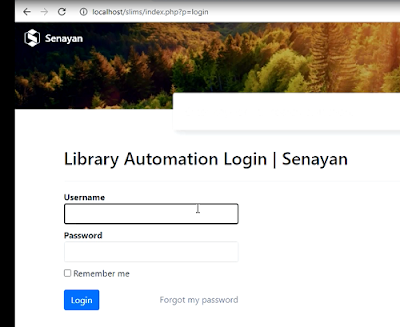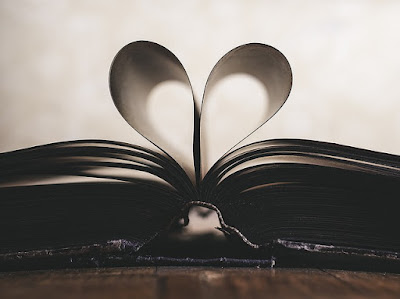Cara Termudah Memasang Inlislite di Laptop atau PC - Inlislite adalah kepanjangan dari Integrated Library System yang mana software ini dibuat oleh Perpustakaan Nasional untuk mengakomodasi kepentingan Pustakawan dalam mengelola perpustakaan.
Pada awalnya, aplikasi ini dirancang dan dikembangkan untuk kepentingan pangkalan data katalog induk nasional yang dapat diakses dengan mudah melalui internet. Untuk membantu upaya pengelolaan dan pelayanan perpustakaan, maka dikembangkanlah aplikasi berbasis teknologi ini.
Ada dua versi dari aplikasi berbasis web ini, yang pertama versi portabel sedangkan yang kedua adalah versi instaler permanennya. Perbedaannya adalah bila versi portabel sudah include dengan lokal server xamppnya, sedangkan instalernya adalah murni instal tanpa xamppnya sehingga harus mendownload secara terpisah.
Nah, yang di tutorialkan kali ini adalah versi portabel, disamping lebih mudah, namun juga lebih praktis dalam pemasangannya.
Jadi langsung saja ya sobat pustaka, bagaimana cara pemasangan softwarenya.
Bisa cek tutorial videonya juga: Cara Install Inlislite di Komputer
Pemasangan Inlislite 3 di komputer
1. Langkah pertama, langsung pergi ke situs resminya yaitu dengan mengetik inlislite.perpusnas.go.id
2. Lalu pilih menu Installer
3. Kita scroll ke bawah, kemudian klik download versi portabel,
Kita tunggu proses download sampai selesai.
4. Setelah selesai proses downloadnya, Kemudian menuju ke hasil downloadnya
5. Disini sudah ada paket instalasi portabel yang masih berformat zip, lalu ektrak (menggunakan winrar atau aplikasi sejenis) dan arahkan ke Drive c:
*Sedikit catatan, sebelum mengektrak ke Drive c, sebaiknya kita pastikan ya sobat pustaka bahwa disitu masih belum ada folder XAMPP, dan apabila ada untuk sementara dapat di namai ulang atau di pindahkan ke tempat lain,
6. Setelah proses ekstraknya selesai, di Drive c terdapat folder XAMPP,
Pilih XAMPP control
8. Setelah masuk ke panelnya, klik apache dan mysql, lalu kita minimize panelnya,
Lalu kita masuk ke browsernya webnya,
Kita ketik "localhost:8123/inlislite3
9. Ini tampilan awalnya sobat pustaka,
10. Apabila ingin masuk ke admin panelnya,
Tinggal klik back office
Lalu isikan username dan passwordnya.
*untuk username/password adalah inlislite/inlislite=
Jadi cukup sampai disini cara pasang inlislite versi portabel, dan memang untuk versi portabelnya ini menurut saya lebih di sederhanakan agar memudahkan pengguna baru untuk pemasangan.
Untuk tutorial lebih lengkapnya, bisa cek videonya juga.
Demikian tutorial cara pemasangan inlislite di laptop atau PC. Akhir kata terimakasih dan salam pustakawan.
Sources :
https://inlislite.perpusnas.go.id